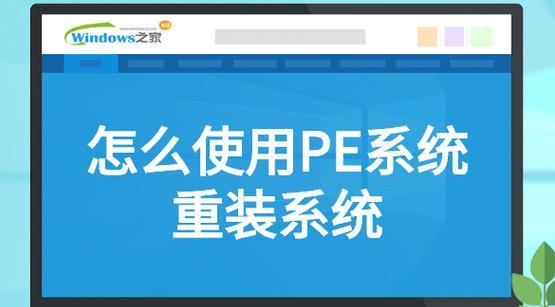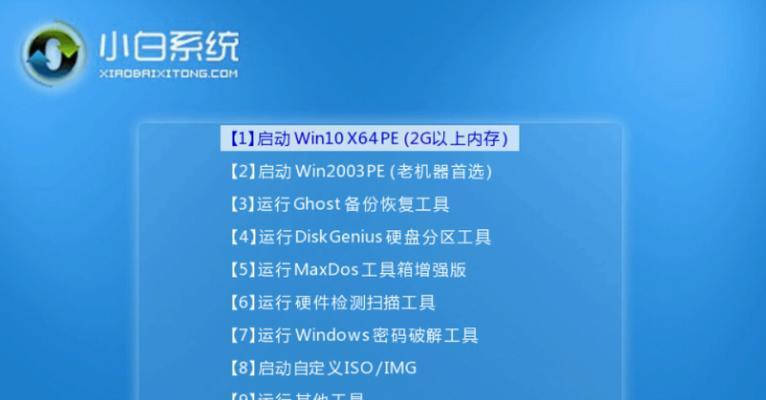随着时代的发展和技术的进步,操作系统也在不断更新升级。Win10作为最新的操作系统,拥有更多强大的功能和更加稳定的性能,深受用户喜爱。本文将为大家详细介绍Win10官网安装教程,帮助你轻松升级到最新操作系统,开启全新的电脑使用体验。

检查硬件兼容性
在开始安装之前,首先要确保你的电脑硬件能够兼容Win10操作系统。可以通过访问Win10官网并下载“Windows配置检测工具”来进行检查。
备份重要数据
在进行任何操作系统升级之前,都要做好数据备份工作。将重要的个人文件、照片和其他数据复制到外部存储设备中,以防止数据丢失。
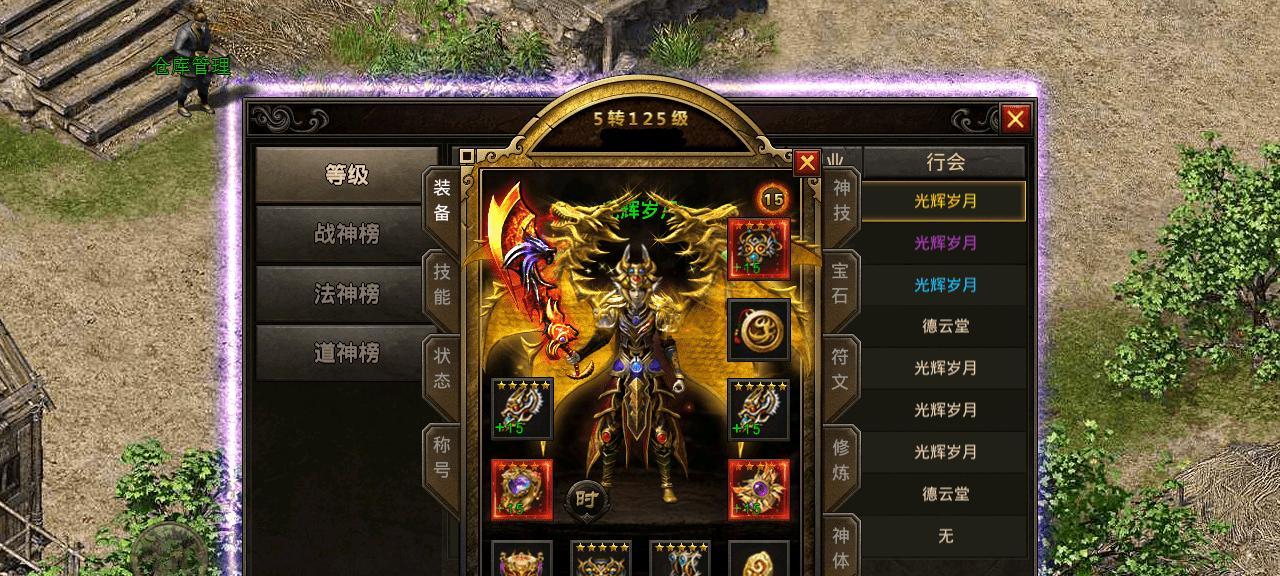
下载Win10镜像文件
在Win10官网上可以下载到最新的Win10镜像文件。选择与自己电脑硬件配置相匹配的版本,并进行下载。
制作安装盘或USB启动盘
将下载好的Win10镜像文件制作成安装盘或USB启动盘。可以使用第三方软件如Rufus等工具进行操作。
设置启动顺序
在电脑开机时,按下相应快捷键进入BIOS界面,将启动顺序设置为优先从安装盘或USB启动盘启动。

开始安装
重启电脑后,系统会自动从安装盘或USB启动盘启动,进入Win10安装界面。根据提示选择语言、时间和货币格式等参数后,点击“下一步”继续安装。
接受许可协议
在安装过程中,需要接受Win10的许可协议。仔细阅读协议内容后,勾选“接受许可条款”并点击“下一步”。
选择安装类型
根据个人需求和实际情况,选择“自定义”或“升级”安装类型。如果是全新安装,选择“自定义”。
分区硬盘
对于自定义安装,需要对硬盘进行分区。可以选择已有分区进行安装,也可以新建分区并进行安装。
等待安装完成
在进行分区和文件拷贝等操作后,系统会自动开始安装。这个过程可能需要一定时间,耐心等待安装完成。
设置个人账户
在安装完成后,系统会要求设置个人账户。可以选择使用Microsoft账户或本地账户登录系统。
进行初始设置
登录系统后,系统会提示进行一些初始设置,如选择隐私设置、安全设置等。根据个人需求进行相应设置。
安装驱动和更新
在安装完成后,需要及时安装驱动程序和系统更新,以确保系统稳定性和安全性。
激活系统
如果你的电脑已经激活过Win10系统,可以直接连接到网络进行激活。如果没有激活过,可以根据提示进行在线激活或电话激活。
享受Win10新功能
安装完成后,你将可以体验到Win10带来的许多新功能和改进的体验。例如全新的开始菜单、Cortana语音助手、MicrosoftEdge浏览器等。
通过本文的Win10官网安装教程,你可以轻松而顺利地完成最新操作系统的安装。请确保硬件兼容性,备份重要数据,并按照步骤进行操作,最终将会享受到Win10带来的全新功能和愉快的使用体验。